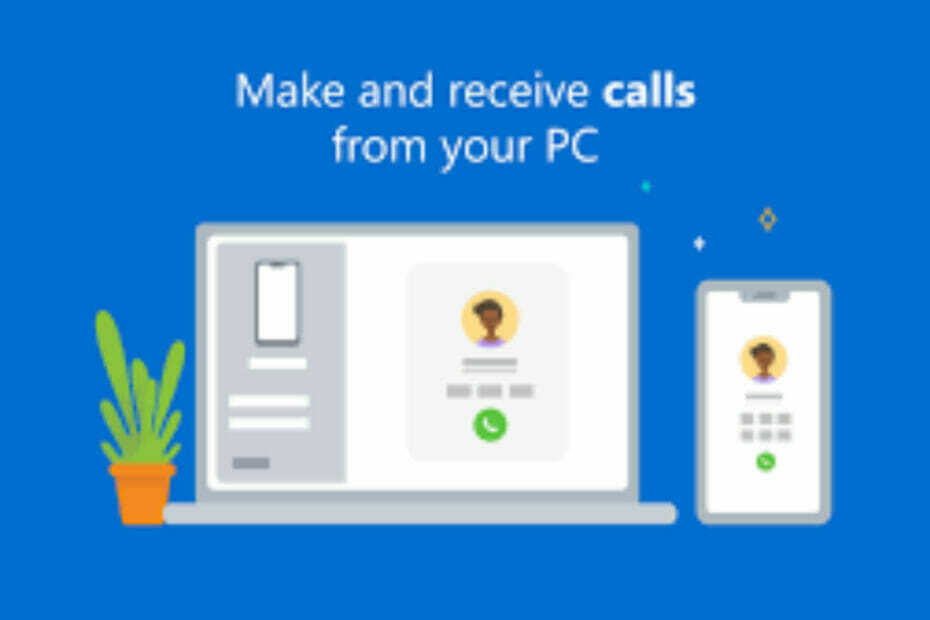È un file legittimo di ENE Technology Inc.
- Ene.exe è un file eseguibile utilizzato da tastiere e touchpad da ENE Technology Inc.
- La rimozione di questo file dal computer potrebbe causare problemi con la funzionalità dei dispositivi.

XINSTALLARE CLICCANDO SUL FILE DI DOWNLOAD
- Scarica DriverFix (file di download verificato).
- Clic Inizia scansione per trovare tutti i driver problematici.
- Clic Aggiorna driver per ottenere nuove versioni ed evitare malfunzionamenti del sistema.
- DriverFix è stato scaricato da 0 lettori questo mese.
Se provi dispositivo o prestazione del sistema problemi, potresti chiederti se dovresti rimuovere il processo ene.exe. In questa guida, discuteremo cos'è ene.exe, il suo scopo e se dovresti rimuoverlo o meno dal tuo computer.
Che cos'è exe.exe?
Ene.exe è un processo che viene eseguito in background nei sistemi operativi Windows, incluso Windows 10. È correlato a dispositivi come tastiere e touchpad prodotti da ENE Technology Inc.
Sebbene il processo non sia essenziale per il funzionamento del sistema operativo Windows, è necessario per il corretto funzionamento di alcuni dispositivi. La sua rimozione potrebbe causare il malfunzionamento di alcuni dispositivi; tuttavia, se non ti è di alcuna utilità e vuoi sbarazzartene, scorri verso il basso.
Come posso rimuovere ene.exe dal mio PC?
Prima di rimuovere il processo ene.exe, è importante considerare i seguenti prerequisiti:
- Assicurati che ENE Technology Inc. il conducente non è richiesto.
- Verifica di aver effettuato l'accesso utilizzando il tuo account amministratore.
- Crea un backup del tuo computer.
Una volta completati questi controlli, passa ai passaggi per rimuovere il processo. È necessario seguire i passaggi menzionati nello stesso ordine per completarlo.
- Premere finestre + R per aprire il Correre la finestra di dialogo.

- Tipo devmgmt.msc e clicca OK per aprire il Gestore dispositivi.
- Individua il dispositivo che utilizza ENE Technology Inc. driver, fare clic destro su di esso e selezionare Disinstalla dispositivo.

- Segui le istruzioni sullo schermo per completare il processo.
2. Arrestare il processo ene.exe
- Premere Ctrl + Spostare + Esc per aprire il Gestione attivitàapp.

- Vai a Dettagli & fai clic con il pulsante destro del mouse su ene.exe, quindi selezionare Ultimo compito.
- Findstr.exe: cos'è e come usarlo correttamente
- 0xc000009a Codice di errore: 7 modi per risolverlo
- Errore TPM 80090034: 7 modi per risolverlo definitivamente
- 0xc000012d: l'applicazione non è stata in grado di avviarsi correttamente [correzione]
- avformat-55.dll: cos'è e come correggere i suoi errori
3. Elimina il file ene.exe
- Premere finestre + E per aprire il Esplora file finestra.
- Vai a questo percorso:
C:\Programmi (x86)\ENE\io
- Seleziona il ene.exe e fare clic su Eliminare pulsante per rimuoverlo.
Se riscontri problemi durante la rimozione del file, puoi farlo entrare in modalità provvisoria e prova ancora.
Quindi, questi sono i passaggi che puoi seguire per rimuovere il file ene.exe. Se hai domande o suggerimenti, sentiti libero di menzionarli nella sezione commenti qui sotto.
Hai ancora problemi? Risolvili con questo strumento:
SPONSORIZZATO
Alcuni problemi relativi ai driver possono essere risolti più rapidamente utilizzando uno strumento dedicato. Se hai ancora problemi con i tuoi driver, basta scaricare DriverFix e farlo funzionare in pochi clic. Dopodiché, lascia che prenda il sopravvento e correggi tutti i tuoi errori in pochissimo tempo!